25 Perintah Linux Teratas Dengan Contoh
Dalam pelajaran cepat ini, kita akan melihat 25 Perintah Linux yang paling biasa yang digunakan setiap hari ketika kita bekerja di Linux. Untuk tujuan pelajaran ini, kita akan menggunakan Ubuntu 18.04 LTS (GNU / Linux 4.15.Versi 0-20-generik x86_64) tetapi perintah harus berfungsi sama di hampir semua versi untuk Ubuntu:
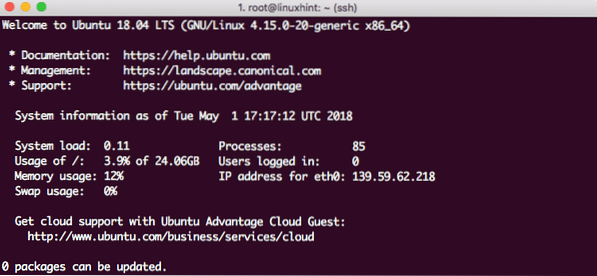
Versi Ubuntu 18.04
Membuat fail baru
Gunakan arahan sentuhan mudah di bawah ini untuk membuat fail baru:
sentuh linuxhint.txtMari lihat output untuk arahan ini:
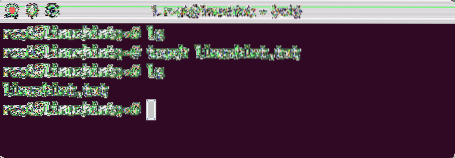
Buat fail baru
Buka Fail untuk diedit
Cara terbaik untuk mengedit fail teks di Ubuntu adalah dengan menggunakan editor VI yang dihantar dengan setiap versi Ubuntu. Mulakan editor VI dengan arahan berikut:
vi linuxhint.txtMari lihat output untuk arahan ini:
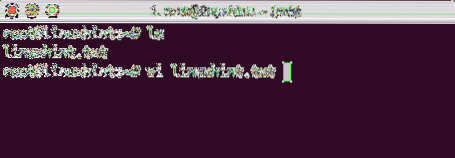
Buka fail di VI
Edit fail dalam Editor VI
Perintah terakhir yang kami tunjukkan di atas hanya akan membuka fail sehingga anda dapat melihat kandungan failnya. Sekiranya anda ingin melakukan perubahan, buka fail terlebih dahulu dengan editor VI:
vi linuxhint.txtSeterusnya, tekan Saya supaya anda memasuki mod edit. Sekarang anda boleh mengedit fail. Setelah selesai, tekan Esc +: wq untuk menyimpan perubahan dan keluar dari fail:

Edit Fail di VI
Lihat Kandungan fail
Tidak perlu membuka fail di VI hanya untuk melihat isinya. Gunakan arahan berikut untuk mencetak keseluruhan fail di terminal:
linuxhint kucing.txtMari lihat output untuk arahan ini:
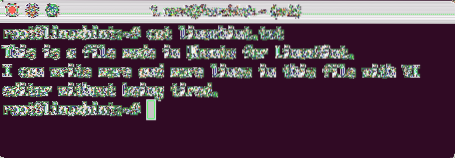
Mencetak kandungan fail
Cari fail dengan Awalan dalam nama
Untuk mencari fail dengan beberapa watak awalan, gunakan perintah berikut:
ls -ltr | grep lin *Mari lihat output untuk arahan ini:
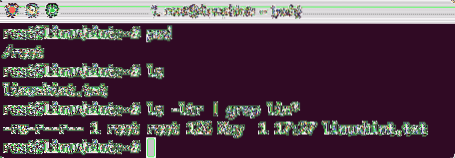
Cari fail
Cukup ganti watak sebelum bintang ke watak yang anda mahu cari.
Buat fail untuk baca sahaja
Kami sudah mengetahui bagaimana kebenaran berfungsi di Linux berdasarkan kod berikut:
0 - tiada kebenaran1 - laksanakan sahaja
2 - tulis sahaja
3 - tulis dan laksanakan
4 - baca sahaja
5 - baca dan laksanakan
6 - baca dan tulis
7 - baca, tulis dan laksanakan
Cukup jalankan arahan ini untuk membuat fail yang hanya boleh dibaca:
chmod 400 linuxhint.txtSebaik sahaja kami menjalankan perintah ini dan sekali lagi membuka fail menggunakan VI, kami juga akan melihat petunjuk pembacaan dalam VI:
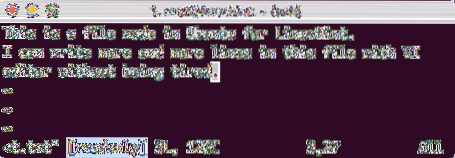
Fail dibaca sahaja
Beri Kebenaran Baca / Tulis di Unix
Kita boleh membuat fail sebagai tulis lagi dengan menggunakan kod akses berikut dari pengguna root:
chmod 777 linuxhint.txtSekarang, kita dapat mengedit semula fail ini dalam VI atau melakukan perkara lain dengannya.
Cari senarai Pautan dalam Direktori
Kita boleh menjalankan perintah mudah untuk mencari senarai Pautan dalam Direktori:
ls -lrt | grep "^ l"Dalam arahan di atas:
- ^ - Ini menandakan permulaan setiap baris
- l - Setiap pautan simbolik mempunyai "1" di awal baris
Lihat semua fail dalam direktori semasa
Kita dapat melihat semua fail yang ada dalam direktori menggunakan perintah berikut:
ls -lhMari lihat output untuk arahan ini:

Senaraikan Fail
Pilihan -h memberi kami ukuran fail yang ada dalam bentuk yang dapat dibaca oleh manusia. Opsi -l juga menyediakan data dalam format dan menunjukkan izin dan pemilik setiap fail yang ada juga.
Cari Kerja Latar Belakang
Sekiranya kita mengetahui istilah yang sepadan dengan nama pekerjaan yang ingin kita cari, jalankan arahan berikut:
ps -ef | grep bashMari lihat output untuk arahan ini:
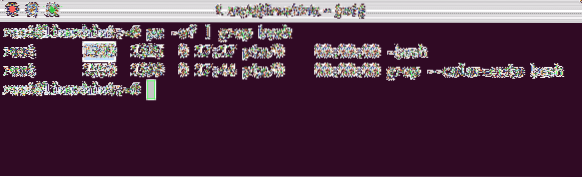
Cari Proses Latar Belakang
Perintah ini hanya sepadan dengan nama proses dan menunjukkan hasilnya. Diserlahkan ialah ID Proses (PID).
Bunuh Pekerjaan Latar Belakang
Kita juga boleh membunuh pekerjaan latar belakang jika kita mempunyai PID. Gunakan perintah cari yang kami tunjukkan di atas untuk membiayai tugas tersebut dan jalankan perintah berikut untuk membunuhnya:
membunuh -9Mari lihat output untuk arahan ini:
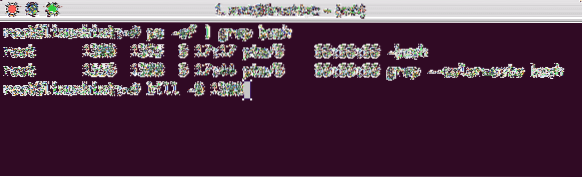
Proses bunuh
Lihat tarikh semasa
Kita dapat melihat tarikh dan masa mesin tersebut. Sekiranya anda menjalankan pelayan, ini boleh menjadi zon waktu yang berbeza dari zon waktu sebenar anda:
TarikhMari lihat output untuk arahan ini:
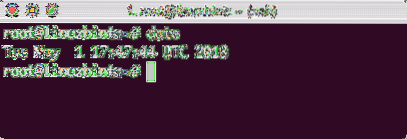
Tunjukkan Tarikh
Lihat saiz Mesin
Kita dapat melihat berapa banyak ruang yang tersisa di mesin dengan satu arahan:
df -hMari lihat output untuk arahan ini:
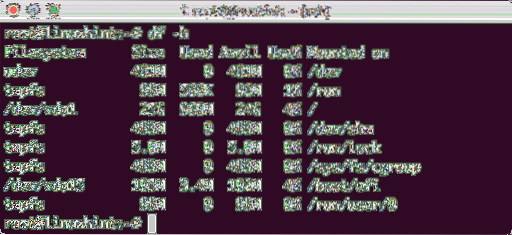
Ruang Mesin
Lihat Sejarah arahan
Kita bahkan dapat melihat sejarah perintah yang telah kita gunakan dalam sesi:
sejarah 5Mari lihat output untuk arahan ini:
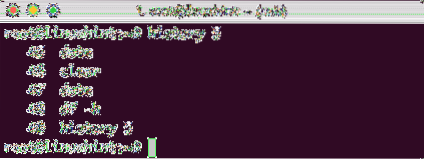
Sejarah Perintah
Seperti yang saya gunakan 5 dengan perintah, hanya 5 arahan terakhir yang ditunjukkan di sini.
Kosongkan konsol
Apabila kita ingin membersihkan konsol, perintah mudah sudah cukup:
jelasMasa proses penjejakan
Untuk melihat semua proses semasa dan melihat berapa banyak sopace yang mereka gunakan, jalankan perintah:
bahagian atasMari lihat output untuk arahan ini:
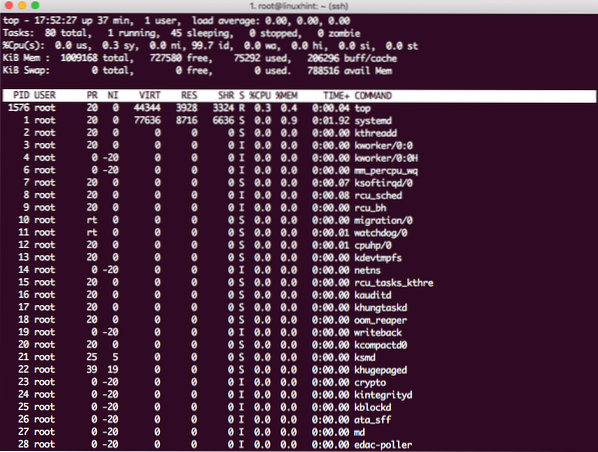
Prestasi Proses
Tekan q untuk keluar dari tingkap.
Kira perkataan dalam Fail
Sekiranya anda ingin mengetahui berapa kali satu perkataan muncul dalam fail, gunakan arahan berikut:
grep -cMari lihat output untuk arahan ini:

Kiraan Perkataan
Jalankan perintah terakhir sekali lagi
Untuk melaksanakan perintah yang anda jalankan terakhir, jalankan perintah berikut:
!!Mari lihat output untuk arahan ini:
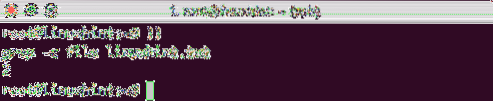
Jalankan cmd terakhir
Nyahzip Arkib TAR
Sekiranya anda memuat turun fail dari web dalam bentuk TAR Archive, jalankan arahan berikut untuk membuka zipnya:
tar -xvzfFail akan dinyaharkibkan dalam direktori semasa itu sendiri.
Cari fail yang diubah dalam 1 hari terakhir
Untuk mencari fail yang diubah dalam 1 hari terakhir, jalankan arahan berikut:
cari . -mtime -1Mari lihat output untuk arahan ini:
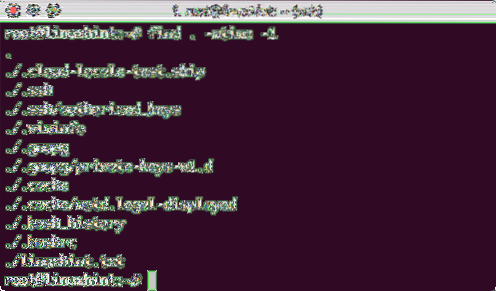
Fail yang diubah suai dalam 1 hari terakhir
Hanya fail terakhir yang disebutkan adalah fail yang kami edit. Fail lain diedit oleh OS itu sendiri.
Cari fail yang diubah dalam lebih dari 1 hari
Untuk mencari fail yang diubah lebih dari 1 hari sebelumnya, jalankan arahan berikut:
cari . -mtime +1Buat pautan Lembut
Untuk membuat pautan lembut untuk menunjuk ke fail atau direktori, jalankan perintah berikut:
ln -sMari lihat output untuk arahan ini:
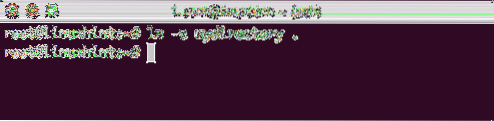
Buat Softlink
Tanggalkan pautan Lembut
Untuk membuang pautan lembut, jalankan arahan berikut:
rmdirektoriHitung Garis, Kata dan Karakter dalam fail
Untuk mengira Garis, Kata dan Karakter dalam fail, jalankan arahan berikut:
wcMari lihat output untuk arahan ini:
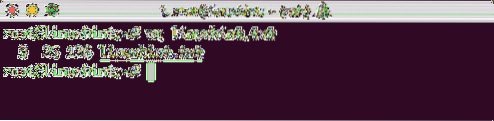
Kira
Lihat pengguna semasa
Untuk melihat pengguna yang sedang log masuk, jalankan arahan berikut:
whoMari lihat output untuk arahan ini:
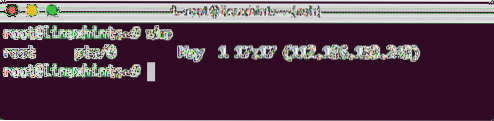
Who
Kesimpulannya
Dalam pelajaran ini, kami melihat 25 perintah paling popular yang boleh anda gunakan dengan Linux setiap hari.
 Phenquestions
Phenquestions


